
Bí quyết thêm hình ảnh vào album Facebook một cách dễ dàng và nhanh chóng
Album ảnh trên Facebook giúp bạn sắp xếp và tìm kiếm hình ảnh một cách thuận lợi. Hôm nay, chúng ta sẽ tận hưởng hướng dẫn thêm ảnh vào album có sẵn trên Facebook một cách đơn giản và nhanh chóng trên cả điện thoại và máy tính, hãy cùng theo dõi nhé!
1. Thêm ảnh, video mới vào album hiện tại trên Facebook
Đối với điện thoại
Bước 1: Đến Trang cá nhân > Lựa chọn Ảnh > Chọn Album muốn thêm.
Chọn album bạn muốn thêm ảnh
Bước 2: Chọn Thêm ảnh/video > Chọn Ảnh muốn thêm từ điện thoại > Chọn Xong.
Chọn ảnh muốn thêm
Bước 3: Thêm mô tả cho ảnh nếu muốn > Chọn Tải lên > Sau khi tải lên, ảnh sẽ hiển thị như trong hình (3).
Tải ảnh lên và hoàn tất
Đối với máy tính
Bước 1: Ghé thăm trang cá nhân > Mở mục Ảnh > Chọn Album > Chọn album muốn thêm ảnh, trong trường hợp này là album Mytour.
Chọn album muốn thêm ảnh
Bước 2: Chọn Thêm vào album.
Tiến hành thêm ảnh
Bước 3: Chọn Tải ảnh hoặc video lên.
Chọn mục Tải ảnh hoặc video lên
Bước 4: Chọn ảnh mà bạn muốn tải > Chọn Mở.

Chọn ảnh từ máy tính
Bước 5: Chọn Đăng.
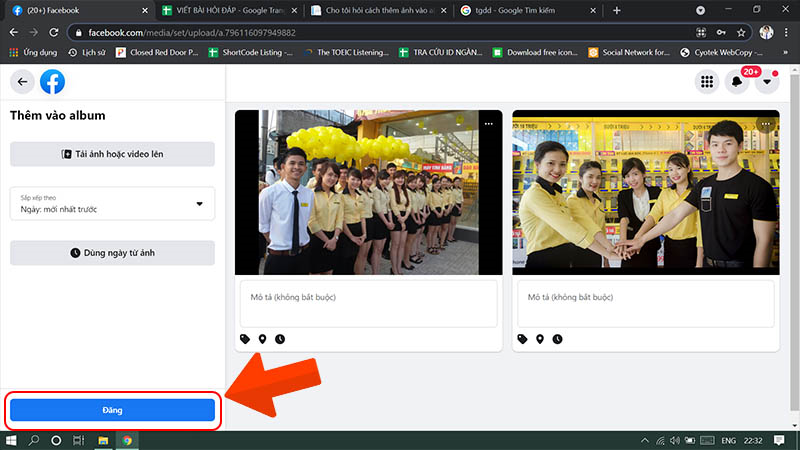
Chọn Đăng để bắt đầu tải ảnh, video
Sau khi tải ảnh lên, album sẽ xuất hiện như trong hình minh họa.
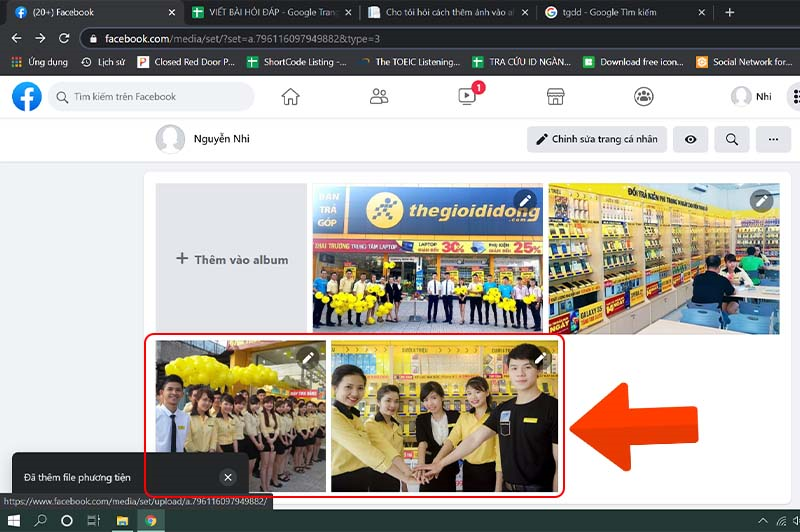
Hoàn tất thêm ảnh vào album
2. Cách thêm ảnh đã đăng vào album trên Facebook
Bước 1: Nhấp vào biểu tượng ba chấm > Lựa chọn Thêm vào album.
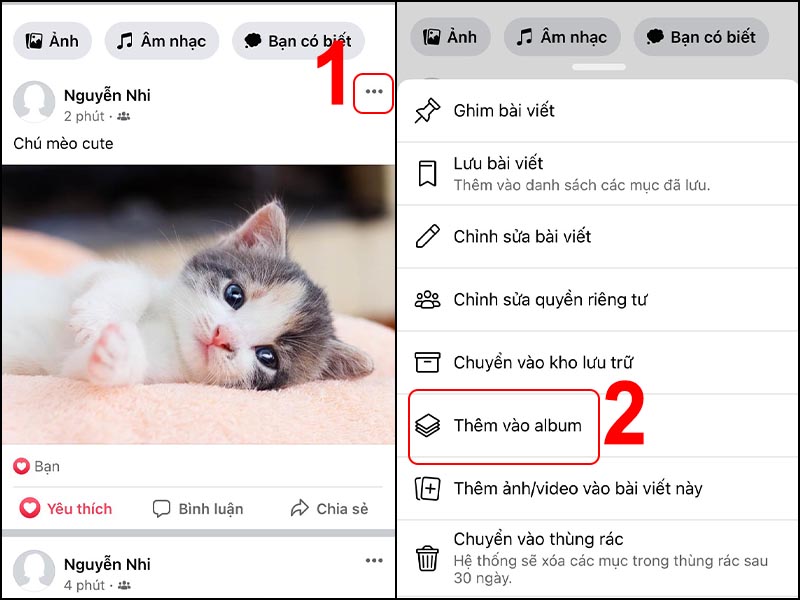
Chọn bài viết muốn thêm vào album
Bước 2: Chọn album cần thêm.
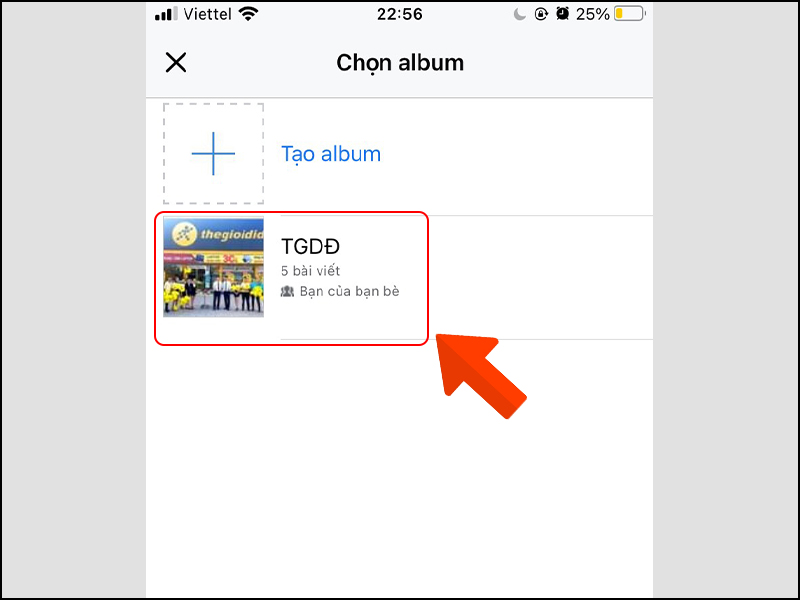
Chọn album muốn thêm ảnh và hoàn tất
3. Cách thêm ảnh, video vào bài viết đã đăng trên Facebook
Đối với điện thoại
Bước 1: Chạm vào biểu tượng ba chấm > Lựa chọn Chỉnh sửa bài viết.
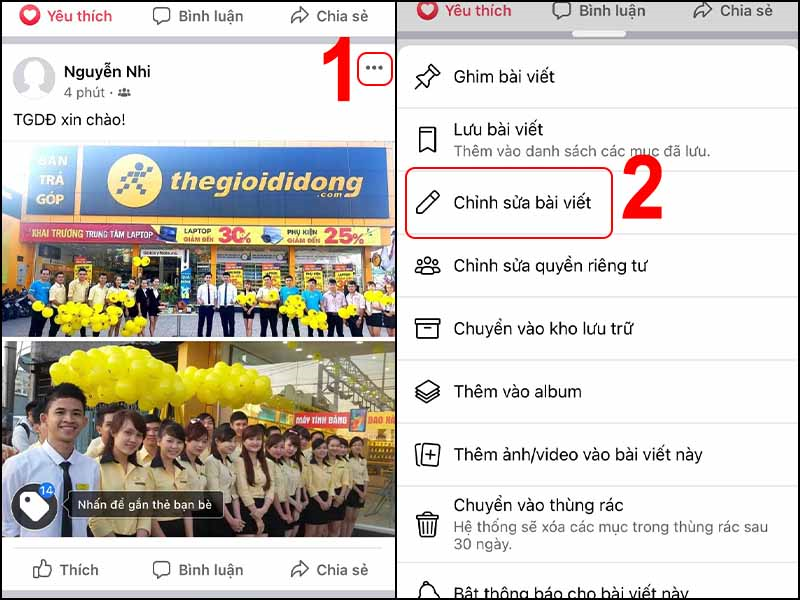
Chọn Chỉnh sửa bài viết tại Tuỳ chỉnh
Bước 2: Chạm vào biểu tượng tấm ảnh > Lựa chọn Ảnh/Video.
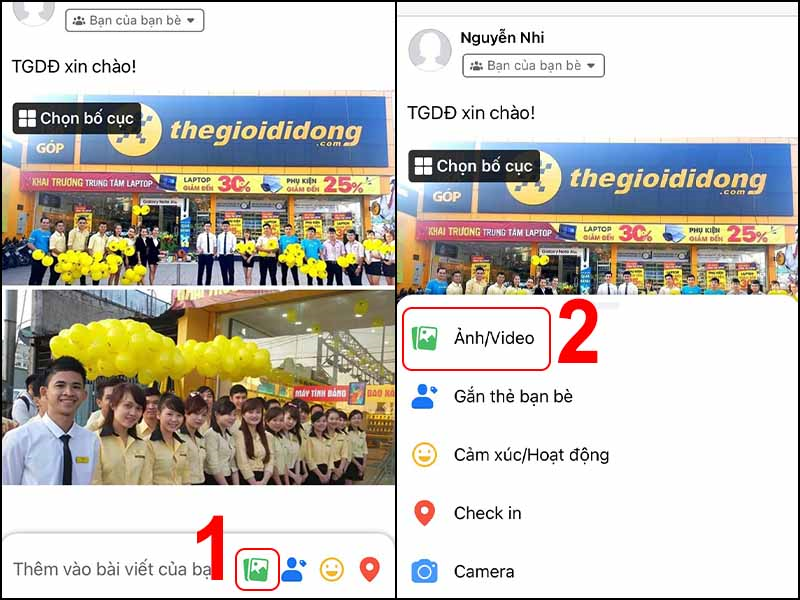
Chọn Ảnh/Video tại biểu tượng tấm ảnh
Bước 3: Chọn ảnh mà bạn muốn thêm > Lựa chọn Xong > Bấm Lưu để hoàn tất.
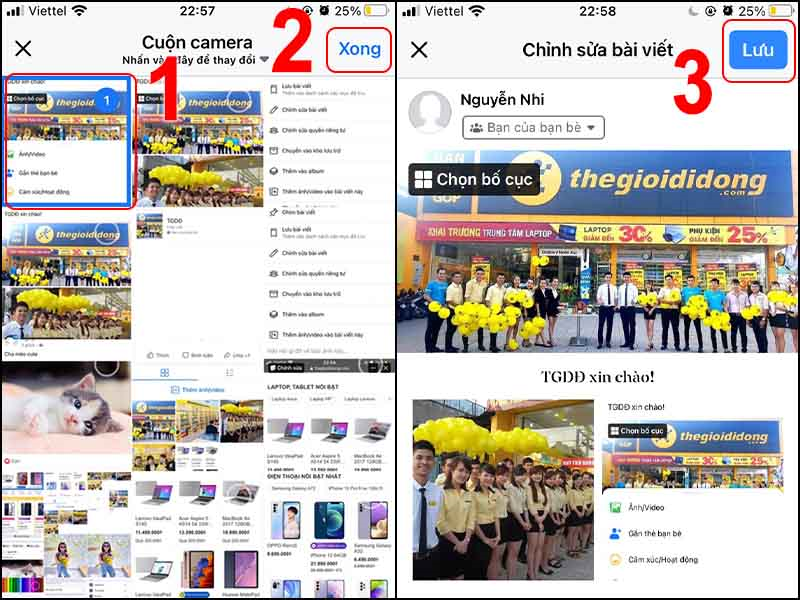
Chọn ảnh, xác nhận Xong, và nhấn Lưu để hoàn tất
Bước 1: Chọn biểu tượng ba chấm > Chọn Thêm vào album.
Chọn bài viết muốn thêm vào album
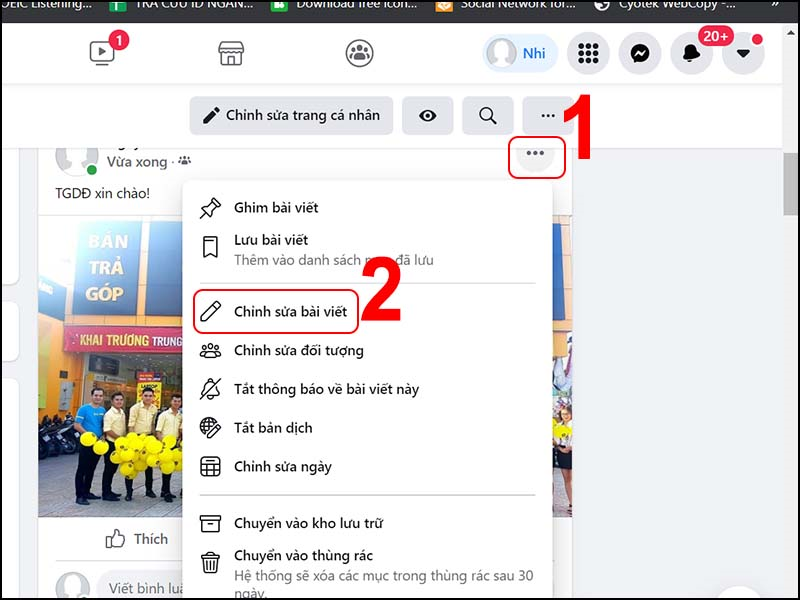
Bước 2: Chọn album bạn muốn thêm vào.
Chọn album và hoàn tất thêm ảnh
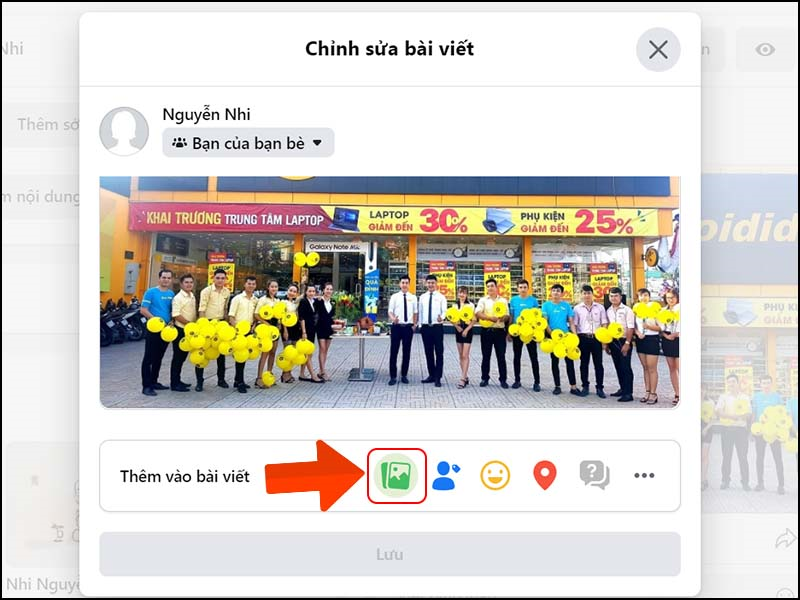
Chọn biểu tượng hình ảnh màu xanh lá cây
Bước 3: Chọn ảnh bạn muốn thêm > Chọn Mở.
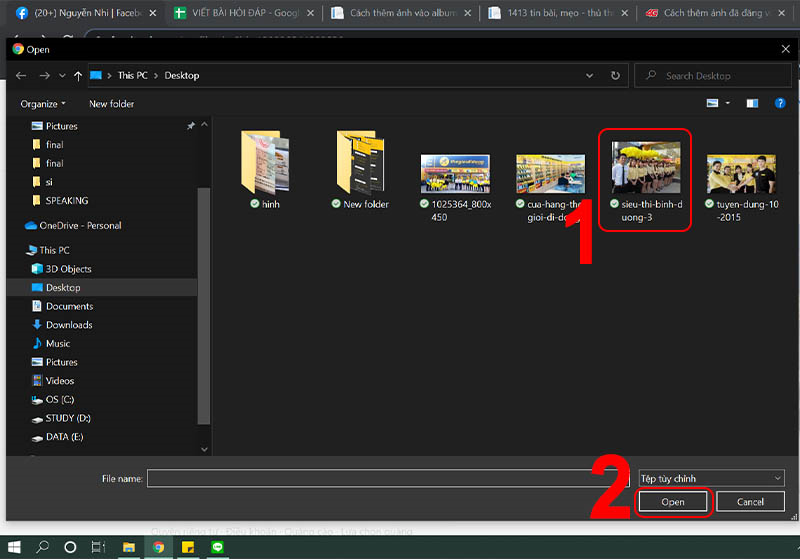
Chọn ảnh và nhấn Mở
Bước 4: Chọn Lưu.
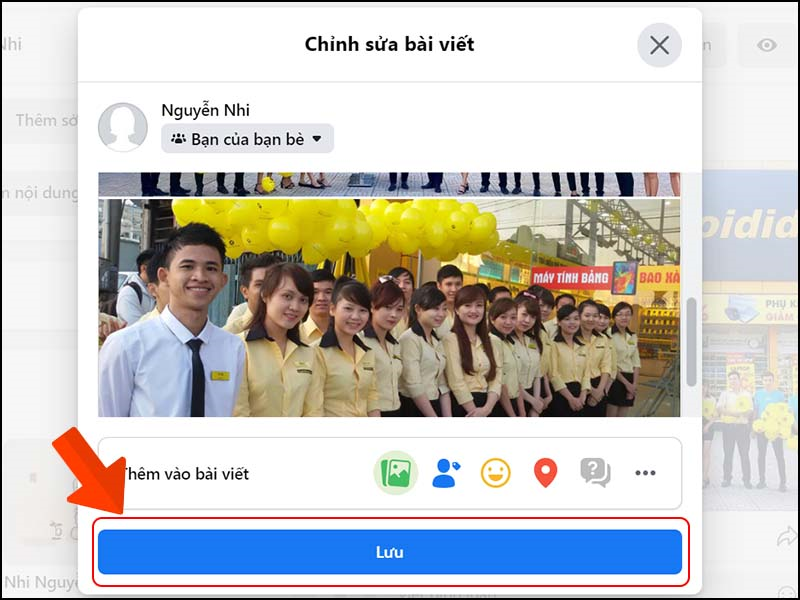
Chọn lưu ảnh để hoàn tất
Sau khi thêm ảnh vào bài đăng, nó sẽ xuất hiện như trong hình minh họa.
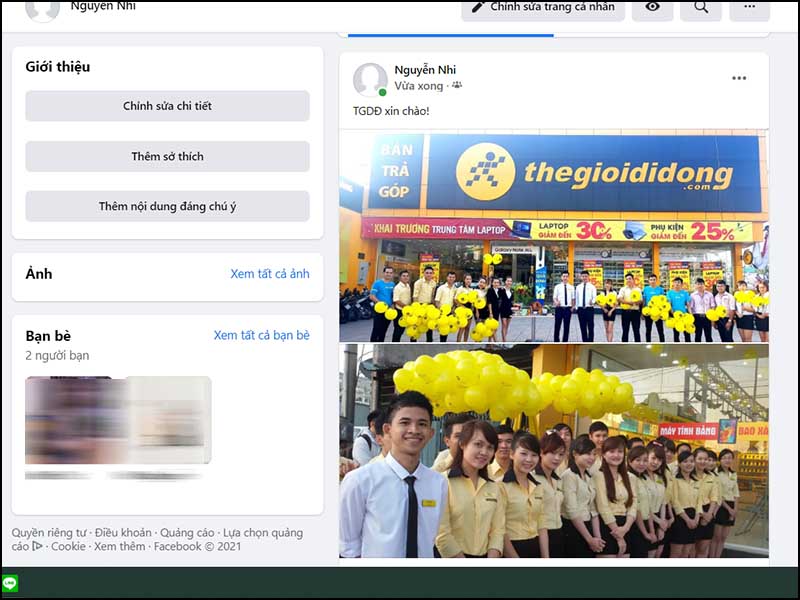
Hoàn tất chỉnh sửa bài đăng
Dưới đây là một số mẫu điện thoại giúp bạn đăng tải ảnh lên Facebook mượt mà:Mong rằng sau khi tham khảo bài viết, bạn sẽ thành công trong việc thêm ảnh vào album trên Facebook! Cám ơn bạn đã theo dõi và hẹn gặp lại trong những bài viết tiếp theo.
Link nội dung: https://cmp.edu.vn/cach-them-anh-vao-album-tren-facebook-a34484.html